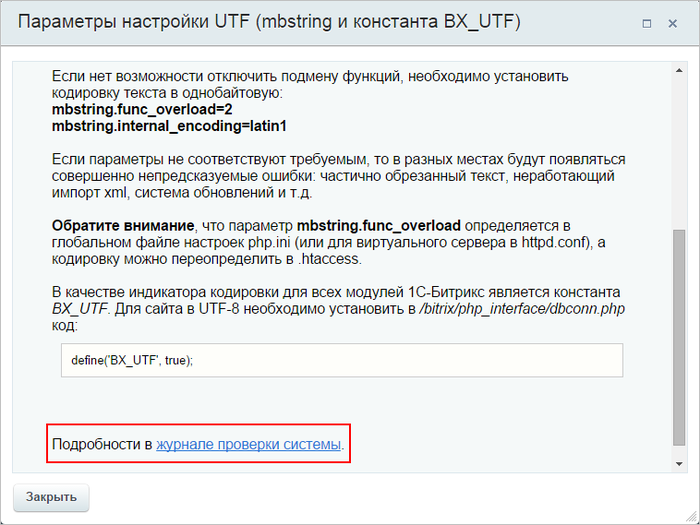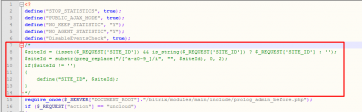Проверка системы
Урок
80
из
293

Сложность урока:
2 уровень — несложные понятия и действия, но не расслабляйтесь.
2 из 5
Просмотров:
18666
Дата изменения:
04.05.2023
Недоступно в лицензиях:
Текущую редакцию Вашего 1С-Битрикс можно просмотреть на странице Обновление платформы (Marketplace > Обновление платформы).
Ограничений нет
Форма Проверка системы
Форма Проверка системы (Настройки > Инструменты > Проверка системы) предназначена для всесторонней проверки соответствия параметров системы, на которой осуществляется функционирование проекта, минимальным и рекомендуемым техническим требованиям продукта.
Примечание:
- Не осуществляется проверка структуры базы для Oracle и MS SQL.
- Проверка не осуществляется в модулях, в которых присутствует точка в имени: в модулях Marketplace.
- Тест ничего не знает об архитектуре сети и он пытается протестировать систему на основе той информации, что есть. Соответственно, при проверке на локальной установке могут возникать ошибки, связанные с необходимостью внешнего сканирования, например, ошибка сокетов.
Закладка Тестирование конфигурации
Здесь проводится комплексное тестирование конфигурации сервера. В том числе проверяются параметры, некритичные для нормального функционирования, но которые желательно установить в рекомендуемые значения.
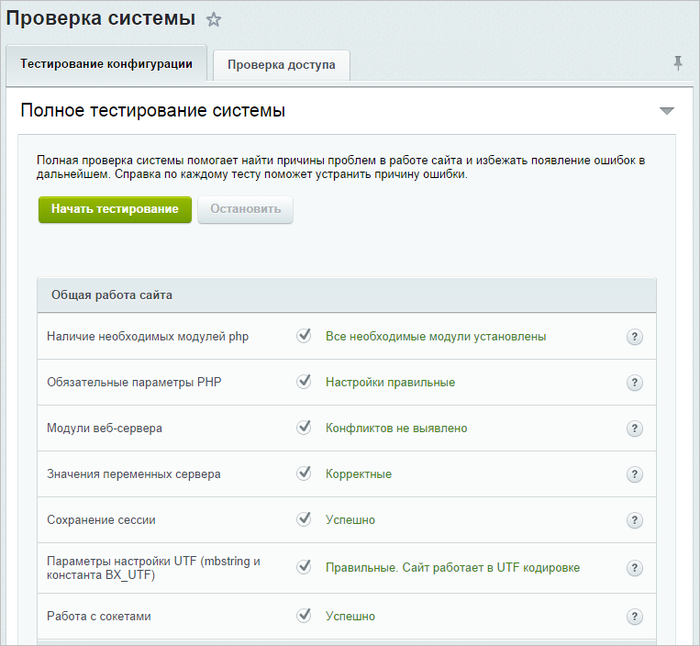
Каждый тест сопровождается подробной информацией, которую можно прочитать по кнопке 
подробными комментариями
В окне комментариев есть ссылка на Журнал проверки системы. С помощью журнала можно понять
причину ошибки.
Файлы журналов проверки не хранятся. Доступен всегда только файл последней проверки.
.
Если некоторый тест выявил ошибку, значит имеется либо проблема с настройкой хостинга, либо ошибка структуры базы данных. В первом случае рекомендуется написать в поддержку хостинга, а во втором — обратиться к вашим разработчикам или в техподдерку 1С-Битрикс. Обязательно приложите скриншоты с формулировкой ошибки и детальным описанием из журнала проверки, чтобы получить точные инструкции для исправления ошибки.
Закладка Проверка доступа
Здесь выполняется проверка доступности дисков физической системы не только на чтение, но и на запись. Это необходимо для управления структурой сайта, загрузки файлов, а также для работы системы обновлений, которая обновляет ядро сайта до последней версии. Проверку можно осуществлять по трем критериям:
- Полная проверка – анализируются на доступ все файлы системы.
- Проверка папки для загрузки файлов – проверяется доступность на чтение и на запись папки для загрузки файлов.
- Проверка ядра – анализу на доступ подвергаются системные файлы.
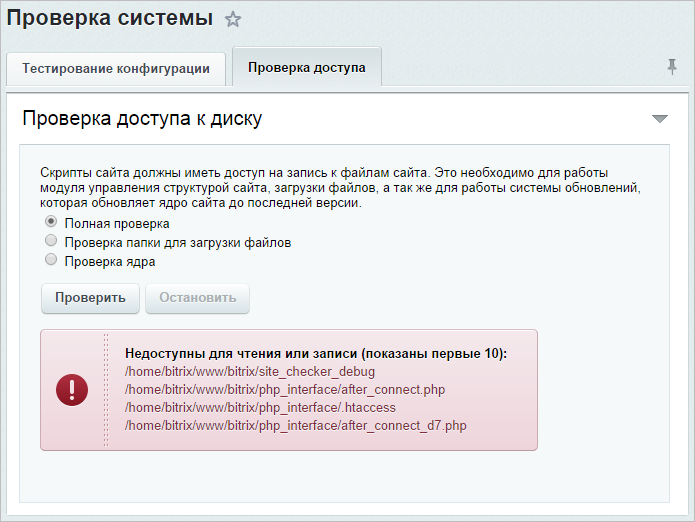
Результатом проверки может быть либо системное сообщение об успешном окончании, либо отображение файлов, недоступных на чтение или на запись.
Другие возможности проверки системы
- Проверка сайта без авторизации
- Исправление ошибок базы данных
Инструмент представляет возможность протестировать конфигурацию, даже если не работает авторизация или сайт не открывается из за нарушения сжатия (на экране отображаются крякозябры). Для этого достаточно создать пустой файл site_checker_debug в папке /bitrix. После этого откройте страницу http://you_site.ru/bitrix/admin/site_checker.php
Внимание! После решения проблемы обязательно удалите файл site_checker_debug и убедитесь, что проверка сайта без авторизации недоступна. Если открыть проверку сайта с авторизацией — файл site_checker_debug удаляется автоматически.
Выполняется, если при тестировании конфигурации в структуре базы данных будут найдены ошибки:
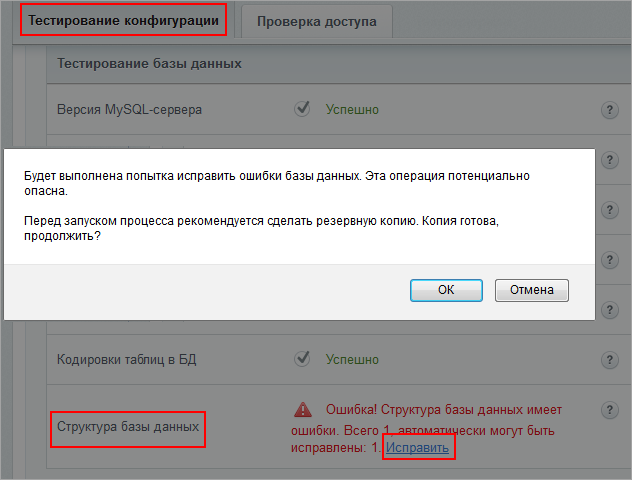
За первоисточник берётся кодировка соединения с базой. В большинстве случаев она правильная, т.к. иначе вся информация на сайте просто будет нечитаема.
Кодировка базы — это важный параметр, но не влияющий непосредственно на отображение данных. Новые таблицы (после обновления или переустановки модулей) будут создаваться в этой кодировке. Т.е. проблемы появляются в будущем.
Система позволяет автоматически
исправить
На странице Проверка / восстановление таблиц (Настройки > Инструменты > Диагностика > Проверка БД) вы можете проверить и восстановить таблицы базы данных. Использование скрипта проверки и восстановления позволит оперативно восстановить работу сайта.
Подробнее…
неправильные сравнения базы данных, таблиц и полей. Смена кодировки не производится, так как это меняет сами данные и в случае сбоя может привести к их потере. Несмотря на это, перед началом исправления настоятельно рекомендуется сделать полную резервную копию базы данных.
Плохая производительность сайта и скорость его работы – это проблема для любого сайта. Если сайт тормозит и долго грузит страницы, то клиенты, не дожидаясь, уходят на сайты конкурентов, и продажи падают. Сайт является лицом компании, поэтому он должен работать быстро и надежно, не вызывая негативных чувств клиентов. Но что нужно для того, чтобы сайт работал хорошо и удовлетворял требованиям клиентов?
В этом вам поможет технический аудит сайта, который делается с целью поиска и устранения причин просадок производительности, дыр в безопасности и ошибок сайта. В этой статье мы расскажем с помощью каких штатных средств Битрикса можно сделать небольшой аудит и обнаружить проблемы сайта. Сразу оговоримся, что в данной статье речь пойдет только об инструментах Битрикса. Полноценный аудит сайта на Битриксе несет в себе более глубинный анализ и экспертизу, а мы рассмотрим его начальные шаги.
Технический аудит
Технический аудит сайта – это комплексный анализ производительности сайта и качества его кода. Чтобы выполнить аудит сайта на Битриксе, необходимо обращаться к соответствующим специалистам, которые знают платформу и, помимо анализа, смогут устранить ошибки и произвести доработку.
В Битриксе есть множество инструментов для анализа работы сайта, качества исполнения проекта, оценок производительности, безопасности и других аспектов. Плохо не использовать то, что уже предоставляется платформой, особенно когда неизвестно, где скрывается проблема.
Аудит даст ответы на следующие вопросы:
- долго загружаются страницы сайта;
- падает сайт с ошибкой;
- проблемы с безопасностью;
- большая нагрузка на сервер;
- и другие проблемы.
Проверка сайта на Битриксе штатными средствами
Речь пойдет о системных инструментах, оценивающих производительность сайта и дающих рекомендации по улучшению. В большинстве случаев это исследование дает понимание того, что является проблемой и в какую сторону необходимо продолжить исследование.
Проверка системы
Проверка конфигурации
Первое, с чего разработчики начинают проверку сайта после установки – это инструмент “Проверка системы”. С помощью него вы получите обобщенный ответ о состоянии и работоспособности жизненно-важных функций сайта. Это такие элементы системы, как работоспособность почты, баз данных, агентов, модулей сервера и др.
Если проверка элемента проходит успешно, вы увидите галочку и зеленую надпись напротив. В противном случае, вы увидите красную надпись и значок восклицательного знака.
Для понимания проблемы справа есть также значок вопроса, он даст ответ на вопрос, что нужно исправить. Однако не всегда там содержится полный ответ, как действовать при проблеме и, поэтому понадобится помощь специалиста.
Помимо этого, важно понимать, что не все перечисленные элементы сайта требуют быстрого реагирования и решения проблемы, сайт может работать и без них.
Проверка ядра
Помимо проверки сайта, необходимо также проверить права на файлы и папки сайта. Дело в том, что для корректной работы сайта: открытия страниц и отсутствия проблем с безопасностью, права на папки и файлы должны быть выставлены должным образом.
Этот инструмент, в случае обнаружения ошибок, выводит 5 первых найденных файлов, которым требуется исправить права доступа.
Монитор производительности
Тестирование конфигурации
С помощью тестирования конфигурации вы можете протестировать и получить оценку производительности сервера. На этой странице рядом с колонкой оценки приводится эталонная оценка – это рекомендуемое значение, которое необходимо для стабильного функционирования сайта. На вашем хостинге она может отличаться, где-то просаживаться, а где-то быть выше – это допустимо при небольших значениях.
В тестировании конфигурации следует обратить внимание на две важные оценки: конфигурация и средняя скорость отклика. Эти оценки не только зависят от серверной мощности, но также и от того, насколько качественно написан код.
Поэтому, если сервер выдает хорошие показатели, а конфигурация и среднее время отклика выдают слабую оценку, то стоит проверить код сайта.
Тестирование настроек Битрикса
На этой вкладке выводятся результаты тестирования различных метрик, которые уже влияют на производительность самого Битрикса. Если значение метрики не оптимально, рядом со значением приводится рекомендация и инструкция по улучшению настройки.
Для стабильной производительности следует обратить внимание на настройки кеширования.
Замер производительности страниц сайта
Если включить монитор производительности на определенное время, то в замере производительности вы увидите самые нагруженные и посещаемые страницы сайта.
Помимо этого, инструмент проверяет настройку компонентов на страницах, и если мониторинг обнаружит ошибку, она будет отображена в колонке «Ошибки разработки».
Колонка «Среднее время отклика» показывает насколько быстро открывается страница. Как правило, главная страница и каталог являются самыми нагруженными и медленными. Следует проводить анализ кода шаблонов компонентов тех страниц, где среднее время отклика превышает значение 0,5 сек.
Монитор качества
Это инструмент – чек-лист, который необходим для проверки качества выполненного проекта перед сдачей заказчику. С помощью этих тестов вы сможете проверить насколько проект в данный момент отвечает качеству.
Тестирование разбивается на обязательные и необязательные тесты. Обязательные тесты должны быть все успешно пройдены. По каждому тесту приводится результат проверки и набор рекомендаций для решения проблем.
Сканер безопасности
Инструмент «Сканер безопасности» позволяет выявить какие есть уязвимости в безопасности сайта, предоставляет рекомендации и инструкцию по их лечению. Однако, даже с инструкцией и расписанными шагами по выполнения действий в некоторых случаях потребуется помощь специалиста.
Скорость сайта
С помощью данного инструмента вы сможете оценить текущую скорость сайта и оценить по графикам какие страницы являются тяжелыми и дольше загружаются.
По мнению Битрикса, сайт работает медленно, если загружается более 1,5 сек. Большинство интернет-магазинов могут выдавать такую оценку, так как компоненты каталога содержат тяжелый функционал, а главная и каталог являются загруженными страницами.
По этим графикам также можно оценить как долго отрисовывается страница. Если проблема в отрисовке фронтенда, то необходимо дальнейшее исследование при помощи внешних средств.
Заключение
Мы рассмотрели часто используемые инструменты для проверки производительности сайта и его настроек. Результаты тестирований и конечные оценки не всегда смогу дать ответы на ваши вопросы и показать почему, к примеру, сайт тормозит. Такие результаты дают понимание в какую сторону проводить дальнейшее исследование и где искать проблему. Так что проверка с помощью штатных средств не может выявить все проблемы сайта, но поможет их отыскать.
В большинстве случаев для аудита нанимаются специалисты, чтобы проверить все: код, сайт, мощность сервера и другие метрики. На самом деле, если вы уже знаете в чем проблема, то дорогостоящие аудиты не потребуют больших затрат. Специалистам достаточно правильно обрисовать проблему и они выполнят свою работу. В этом вам помогут штатные средства Битрикса. Как раз это то, с чего надо начинать аудит сайта.
Если у вас тормозит сайт, вылетают ошибки или имеются другие проблемы с сайтом – обращайтесь к нашим специалистам.
Проверка системы
Урок
79
из
293

Сложность урока:
2 уровень — несложные понятия и действия, но не расслабляйтесь.
2 из 5
Дата изменения:
04.05.2023
Просмотров:
16512
Недоступно в лицензиях:
Текущую редакцию Вашего 1С-Битрикс можно просмотреть на странице Обновление платформы (Marketplace > Обновление платформы).
Ограничений нет
Форма Проверка системы
Форма Проверка системы (Настройки > Инструменты > Проверка системы) предназначена для всесторонней проверки соответствия параметров системы, на которой осуществляется функционирование проекта, минимальным и рекомендуемым техническим требованиям продукта.
Примечание:
- Не осуществляется проверка структуры базы для Oracle и MS SQL.
- Проверка не осуществляется в модулях, в которых присутствует точка в имени: в модулях Marketplace.
- Тест ничего не знает об архитектуре сети и он пытается протестировать систему на основе той информации, что есть. Соответственно, при проверке на локальной установке могут возникать ошибки, связанные с необходимостью внешнего сканирования, например, ошибка сокетов.
Закладка Тестирование конфигурации
Здесь проводится комплексное тестирование конфигурации сервера. В том числе проверяются параметры, некритичные для нормального функционирования, но которые желательно установить в рекомендуемые значения.
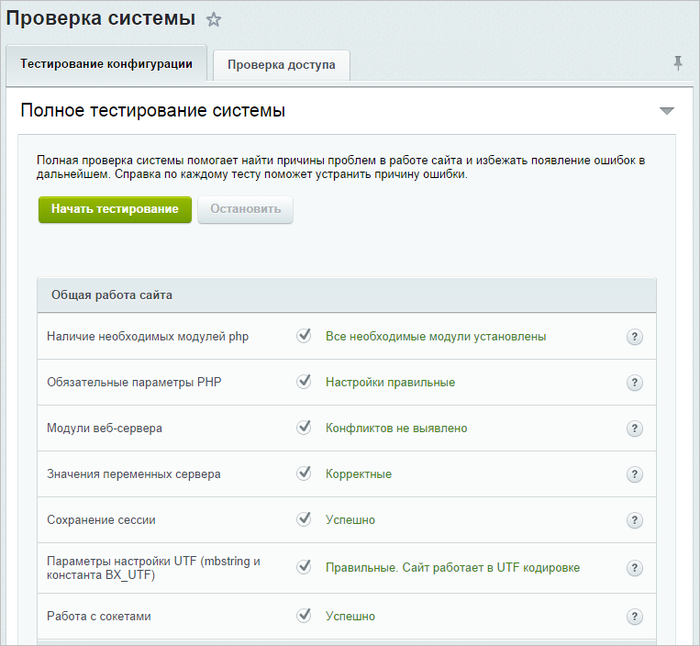
Каждый тест сопровождается подробной информацией, которую можно прочитать по кнопке 
подробными комментариями
В окне комментариев есть ссылка на Журнал проверки системы. С помощью журнала можно понять
причину ошибки.
Файлы журналов проверки не хранятся. Доступен всегда только файл последней проверки.
.
Если некоторый тест выявил ошибку, значит имеется либо проблема с настройкой хостинга, либо ошибка структуры базы данных. В первом случае рекомендуется написать в поддержку хостинга, а во втором — обратиться к вашим разработчикам или в техподдерку 1С-Битрикс. Обязательно приложите скриншоты с формулировкой ошибки и детальным описанием из журнала проверки, чтобы получить точные инструкции для исправления ошибки.
Закладка Проверка доступа
Здесь выполняется проверка доступности дисков физической системы не только на чтение, но и на запись. Это необходимо для управления структурой сайта, загрузки файлов, а также для работы системы обновлений, которая обновляет ядро сайта до последней версии. Проверку можно осуществлять по трем критериям:
- Полная проверка – анализируются на доступ все файлы системы.
- Проверка папки для загрузки файлов – проверяется доступность на чтение и на запись папки для загрузки файлов.
- Проверка ядра – анализу на доступ подвергаются системные файлы.
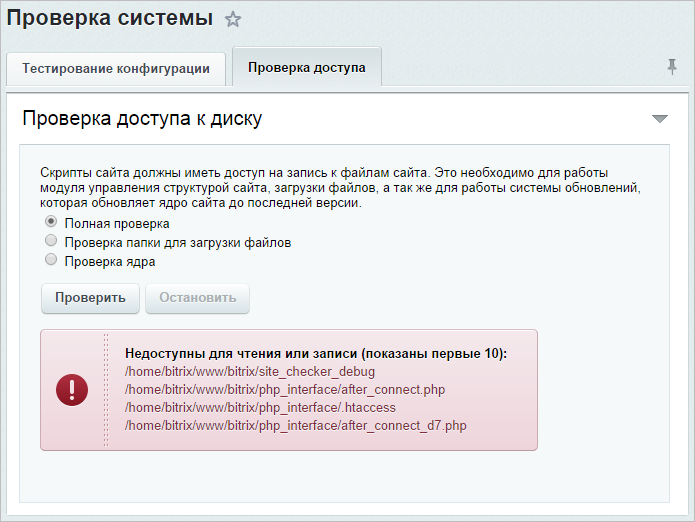
Результатом проверки может быть либо системное сообщение об успешном окончании, либо отображение файлов, недоступных на чтение или на запись.
Другие возможности проверки системы
- Проверка сайта без авторизации
- Исправление ошибок базы данных
Инструмент представляет возможность протестировать конфигурацию, даже если не работает авторизация или сайт не открывается из за нарушения сжатия (на экране отображаются крякозябры). Для этого достаточно создать пустой файл site_checker_debug в папке /bitrix. После этого откройте страницу http://you_site.ru/bitrix/admin/site_checker.php
Внимание! После решения проблемы обязательно удалите файл site_checker_debug и убедитесь, что проверка сайта без авторизации недоступна. Если открыть проверку сайта с авторизацией — файл site_checker_debug удаляется автоматически.
Выполняется, если при тестировании конфигурации в структуре базы данных будут найдены ошибки:
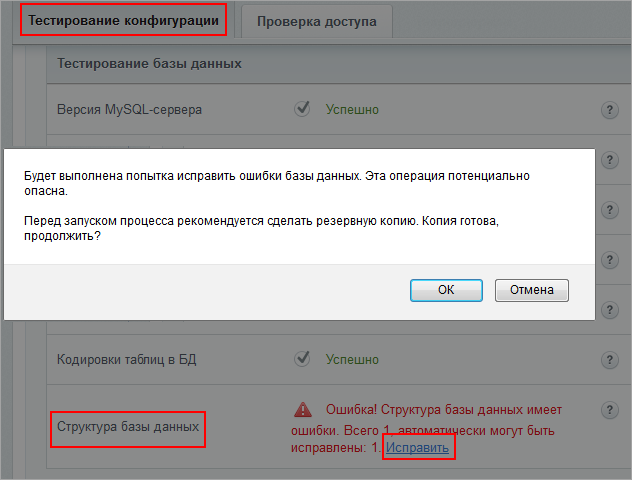
За первоисточник берётся кодировка соединения с базой. В большинстве случаев она правильная, т.к. иначе вся информация на сайте просто будет нечитаема.
Кодировка базы — это важный параметр, но не влияющий непосредственно на отображение данных. Новые таблицы (после обновления или переустановки модулей) будут создаваться в этой кодировке. Т.е. проблемы появляются в будущем.
Система позволяет автоматически
исправить
На странице Проверка / восстановление таблиц (Настройки > Инструменты > Диагностика > Проверка БД) вы можете проверить и восстановить таблицы базы данных. Использование скрипта проверки и восстановления позволит оперативно восстановить работу сайта.
Подробнее…
неправильные сравнения базы данных, таблиц и полей. Смена кодировки не производится, так как это меняет сами данные и в случае сбоя может привести к их потере. Несмотря на это, перед началом исправления настоятельно рекомендуется сделать полную резервную копию базы данных.
Проверка системы
Урок
78
из
292

Сложность урока:
2 уровень — несложные понятия и действия, но не расслабляйтесь.
2 из 5
Дата изменения:
26.01.2023
Просмотров:
13451
Недоступно в лицензиях:
Текущую редакцию Вашего 1С-Битрикс можно просмотреть на странице Обновление платформы (Marketplace > Обновление платформы).
Ограничений нет
Форма Проверка системы
Форма Проверка системы (Настройки > Инструменты > Проверка системы) предназначена для всесторонней проверки соответствия параметров системы, на которой осуществляется функционирование проекта, минимальным и рекомендуемым техническим требованиям продукта.
Примечание:
- Не осуществляется проверка структуры базы для Oracle и MS SQL.
- Проверка не осуществляется в модулях, в которых присутствует точка в имени: в модулях Marketplace.
- Тест ничего не знает об архитектуре сети и он пытается протестировать систему на основе той информации, что есть. Соответственно, при проверке на локальной установке могут возникать ошибки, связанные с необходимостью внешнего сканирования, например, ошибка сокетов.
Закладка Тестирование конфигурации
Здесь проводится комплексное тестирование конфигурации сервера. В том числе проверяются параметры, некритичные для нормального функционирования, но которые желательно установить в рекомендуемые значения.
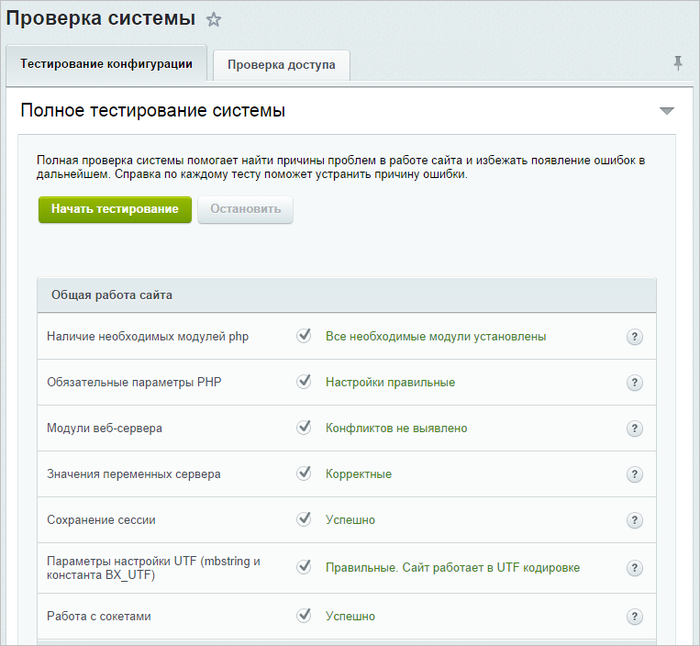
Каждый тест сопровождается подробной информацией, которую можно прочитать по кнопке 
подробными комментариями
В окне комментариев есть ссылка на Журнал проверки системы. С помощью журнала можно понять
причину ошибки.
Файлы журналов проверки не хранятся. Доступен всегда только файл последней проверки.
.
Если некоторый тест выявил ошибку, значит имеется либо проблема с настройкой хостинга, либо ошибка структуры базы данных. В первом случае рекомендуется написать в поддержку хостинга, а во втором — обратиться к вашим разработчикам или в техподдерку 1С-Битрикс. Обязательно приложите скриншоты с формулировкой ошибки и детальным описанием из журнала проверки, чтобы получить точные инструкции для исправления ошибки.
Закладка Проверка доступа
Здесь выполняется проверка доступности дисков физической системы не только на чтение, но и на запись. Это необходимо для управления структурой сайта, загрузки файлов, а также для работы системы обновлений, которая обновляет ядро сайта до последней версии. Проверку можно осуществлять по трем критериям:
- Полная проверка – анализируются на доступ все файлы системы.
- Проверка папки для загрузки файлов – проверяется доступность на чтение и на запись папки для загрузки файлов.
- Проверка ядра – анализу на доступ подвергаются системные файлы.
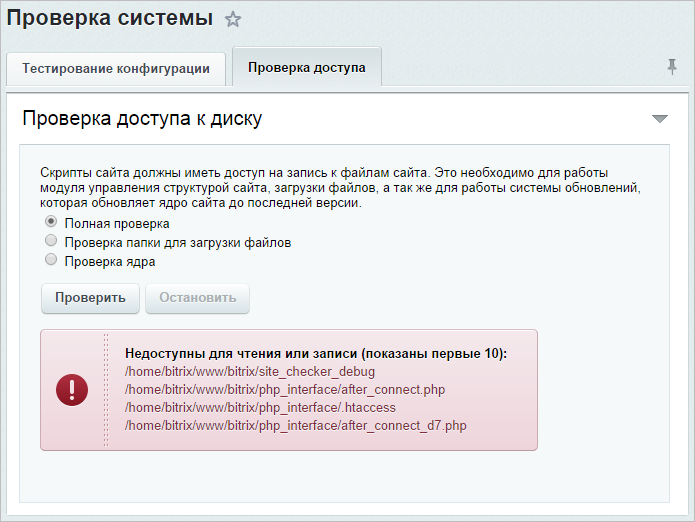
Результатом проверки может быть либо системное сообщение об успешном окончании, либо отображение файлов, недоступных на чтение или на запись.
Другие возможности проверки системы
- Проверка сайта без авторизации
- Исправление ошибок базы данных
Инструмент представляет возможность протестировать конфигурацию, даже если не работает авторизация или сайт не открывается из за нарушения сжатия (на экране отображаются крякозябры). Для этого достаточно создать пустой файл site_checker_debug в папке /bitrix. После этого откройте страницу http://you_site.ru/bitrix/admin/site_checker.php
Внимание! После решения проблемы обязательно удалите файл site_checker_debug и убедитесь, что проверка сайта без авторизации недоступна. Если открыть проверку сайта с авторизацией — файл site_checker_debug удаляется автоматически.
Выполняется, если при тестировании конфигурации в структуре базы данных будут найдены ошибки:
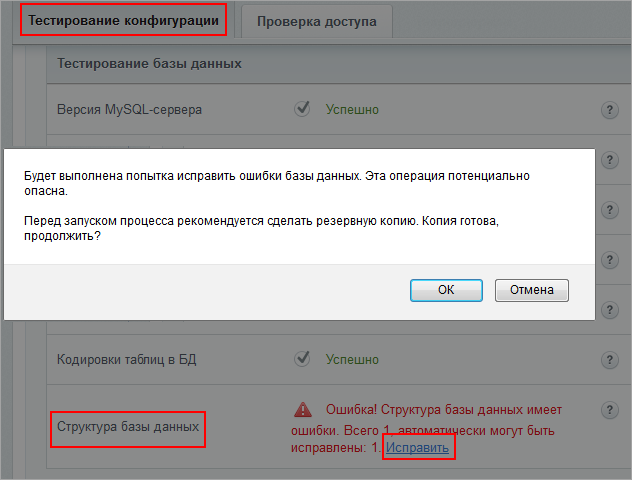
За первоисточник берётся кодировка соединения с базой. В большинстве случаев она правильная, т.к. иначе вся информация на сайте просто будет нечитаема.
Кодировка базы — это важный параметр, но не влияющий непосредственно на отображение данных. Новые таблицы (после обновления или переустановки модулей) будут создаваться в этой кодировке. Т.е. проблемы появляются в будущем.
Система позволяет автоматически исправить неправильные сравнения базы данных, таблиц и полей. Смена кодировки не производится, так как это меняет сами данные и в случае сбоя может привести к их потере. Несмотря на это, перед началом исправления настоятельно рекомендуется сделать полную резервную копию базы данных.
Проверка системы
Страница Проверка системы (Настройки > Инструменты > Проверка системы) предназначена для всесторонней проверки соответствия параметров системы, на которой осуществляется функционирование «1C-Битрикс: Управление сайтом», минимальным и рекомендуемым требованиям продукта.
Форма содержит информацию, сгруппированную по закладкам для облегчения восприятия. Выделяются следующие закладки:
- Тестирование конфигурации — предназначена для проведения комплексного тестирования конфигурации сервера. Операция может занять несколько минут. Ваша система должна соответствовать обязательным параметрам. Если какой-либо из этих параметров выделен красным цветом, то вам необходимо исправить его. В противном случае работоспособность сайта не гарантируется.
- Проверка доступа к диску — cкрипты сайта должны иметь доступ на запись к файлам сайта. Это необходимо для работы модуля Управление структурой сайта, загрузки файлов, а так же для работы системы обновлений, которая обновляет ядро сайта до последней версии.
Вы можете выбрать тип проверки:
- Полная проверка;
- Проверка папки для загрузки файлов;
- Проверка ядра.
Результаты проверки доступности дисков физической системы будут отображены ниже.
См. также
- Проверка системы в курсе Администратор. Базовый.
© «Битрикс», 2001-2023, «1С-Битрикс», 2023
Наверх
Проверка системы – это инструмент, который проверяет активность и работу жизненно-важных подсистем и модулей сайта. Наверное, каждый разработчик не раз заглядывал туда, после установки Битрикса или во время решения проблем с сайтом.
Основное назначение Проверки системы дать понимание, как работает сайт, есть ли какие-нибудь проблемы в конфигурации сервера, работает ли почта и т.д. В общем, это дает некий общий анализ системы сайта.
Инструмент расположен в админке Битрикса по пути Настройки / Инструменты / Проверка системы
Здесь расположены две нужные вкладки – тестирование конфигурации и проверка доступа.
Тестирование конфигурации
При запуске тестирования отчет формируется подобным образом, где наглядно можно понять, что все в порядке.
В случае, если имеется проблема, то текст выделяется красным
Как исправить ошибку
Чтобы получить детали как исправить проблему, рядом есть кнопка со знаком вопроса. Там описаны советы, как сделать, чтобы все заработало.
Если нужна подробная информация, что не сработало – нажмите на ссылку в подсказке «Подробности в журнале проверки системы».
Для корректной работы сайта рекомендуется, чтобы все пункты были зелеными. Ну а теперь рассмотрим примеры ошибок и что можно сделать.
Примеры частых ошибок
Выполнение агентов на крон
После чистой установки выполнение агентов работает на хитах. То есть, заходящий на сайт пользователь провоцирует запуск всех агентов. Рекомендуется перевести работу агентов на крон. Это поспособствует снижению нагрузки на сервер и комфортность работы пользователя.
Работа с сокетами
Если здесь тестирование не прошло успешно, то остальные тесты ниже тоже не смогут быть проверены. В основном эта ошибка возникает, если сайт недоступен по текущему URL или SSL-сертификат не проходит верификацию. В первом случае нужно проверить доступность сайта по доменному имени, оно должно совпадать в конфигурации сервера и быть прописано в A-записи домена. В случае SSL – можно проверить с помощью внешних инструментов.
Отправка почты
В процессе запуска этого теста проверяется результат отправки писем, а также наличие активных записей в таблице b_event. Считается, если письмо не отправляется с помощью обычной функции php mail, то проблему нужно смотреть в логах сервера.
Проверка доступа
На второй вкладке Проверка доступа есть возможность проверить как настроены права на сайте.
Исходя из описания проводится проверка файлов и папок на возможность чтения/записи. Есть три режима работы – полная проверка, проверка только папок для загрузки или проверка файлов ядра. В идеале права должны везде быть настроены одинаково. То есть пользователь из-под которого работает сайт должен иметь права записи/чтения/исполнения в эти файлы.
После запуска, если найдены ошибки выводится не более десяти записей:
В идеале не должно быть никаких ошибок и проверка должна пройти успешно.
Как исправить
Все файлы и папки на сервере должны быть доступны для пользователя из-под которого работает сайт, а изменения не должны вносится от рута. Если речь идет про VM Bitrix – то это пользователь bitrix.
Исправляется проблема простой перенастройкой всех прав файлов и папок сайта на стороне сервера из консоли, командами chown и chmod.
Примеры последствий ошибок
- При разворачивании резервной копии через restore.php может произойти ошибка и бекап не развернется нормально.
- Файл или папка не доступны для открытия.
- Не работает загрузка файлов на сайт.
- Не грузятся или не устанавливаются обновления.
- Невозможно внести изменения в файл.
Заключение
Таким образом, в этой статье мы рассмотрели один из основных инструментов для аудита сайта. С помощью этого инструмента можно быстро понять в чем дело и как обстоит ситуация с системой. Вручную такие манипуляции заняли бы много времени.
Опция «Проверка системы» в CMS Битрикс позволяет проверить соответствие настроек сервера требованиям CMS и вашего сайта. При запуске этой опции Битрикс, как правило, приводит несколько ошибок и замечаний. В этой статье мы рассмотрим, как их исправить.
Режим работы MySQL
Уведомление:
Ошибка! innodb_strict_mode=ON, требуется OFF. Переменная sql_mode в MySQL должна быть пустая, текущее значение: NO_ENGINE_SUBSTITUTIONЭта ошибка критична. Она может привести к блокировке запросов к базе данных, что практически означает остановку работы сайта.
Решение:
Необходимо внести изменения в файлы конфигурации Bitrix, в которых задаются параметры базы данных, и указать в них нужные значения. Отредактировать файлы можно, например, с помощью подключения по FTP/SFTP.
В файл /директория_сайта/bitrix/php_interface/after_connect.php под уже имеющимися строками и до символов ?> добавьте:
$DB->Query("SET sql_mode=''");
$DB->Query("SET innodb_strict_mode=0");В файл /директория_сайта/bitrix/php_interface/after_connect_d7.php под уже имеющимися строками и до символов ?> добавьте:
$connection->queryExecute('SET sql_mode=""');
$connection->queryExecute("SET innodb_strict_mode=0");После этого проверка Bitrix пройдет успешно.
Выполнение агентов на cron
Уведомление:
Замечание: Агенты выполняются на хитах, рекомендуется перенести их выполнение на cronЭто замечание некритично. В Битрикс предусмотрен внутренний планировщик задач (агентов). Данное замечание влияет на то, насколько точно по времени сработают запланированные задачи. Грубо говоря, скрипты сайта выполняются, только когда его страницы кто-то посещает. Если нет посещений, то и таймер работать не будет. Cron позволяет полностью решить проблему с планированием задач.
Решение:
Чтобы перенести работу непериодических агентов (и передачу почты) на Сron, необходимо установить константу BX_CRONTAB_SUPPORT.
Для этого добавьте в файл /public_html/bitrix/php_interface/dbconn.php строку:
define('BX_CRONTAB_SUPPORT', true);Затем нужно добавить задачу в Crontab. Это можно сделать инструментами вашей панели управления или с помощью cli.
Уведомление:
Ошибка! Не настроен запуск cron_events.php на cronЭта ошибка может возникнуть, если в пункте выше вы только добавили константу, но не добавили задачу cron. Без настройки задачи в crontab будет остановлена часть агентов, в том числе с сайта перестанет отправляться почта. Письма будут накапливаться в очередь и отправляться по частям после устранения ошибки.
Решение:
Выполните приведенную выше инструкцию по добавлению задачи cron, и ошибка будет устранена.
Обязательные параметры PHP
Уведомление:
Ошибка! Значение max_input_vars должно быть не ниже 10000Эта ошибка не влияет на работоспособность сайта напрямую, но может отразиться на работе с большими формами в административной панели. При работе с инфоблоками низкое значение параметра max_input_vars может вызвать проблемы с сохранением настроек, поэтому система выделяет эту ошибку как критическую.
Решение:
Необходимо добавить следующую строку в файл /public_html/.htaccess:
php_value max_input_vars 11000Плохая производительность сайта и скорость его работы – это проблема для любого сайта. Если сайт тормозит и долго грузит страницы, то клиенты, не дожидаясь, уходят на сайты конкурентов, и продажи падают. Сайт является лицом компании, поэтому он должен работать быстро и надежно, не вызывая негативных чувств клиентов. Но что нужно для того, чтобы сайт работал хорошо и удовлетворял требованиям клиентов?
В этом вам поможет технический аудит сайта, который делается с целью поиска и устранения причин просадок производительности, дыр в безопасности и ошибок сайта. В этой статье мы расскажем с помощью каких штатных средств Битрикса можно сделать небольшой аудит и обнаружить проблемы сайта. Сразу оговоримся, что в данной статье речь пойдет только об инструментах Битрикса. Полноценный аудит сайта на Битриксе несет в себе более глубинный анализ и экспертизу, а мы рассмотрим его начальные шаги.
Технический аудит
Технический аудит сайта – это комплексный анализ производительности сайта и качества его кода. Чтобы выполнить аудит сайта на Битриксе, необходимо обращаться к соответствующим специалистам, которые знают платформу и, помимо анализа, смогут устранить ошибки и произвести доработку.
В Битриксе есть множество инструментов для анализа работы сайта, качества исполнения проекта, оценок производительности, безопасности и других аспектов. Плохо не использовать то, что уже предоставляется платформой, особенно когда неизвестно, где скрывается проблема.
Аудит даст ответы на следующие вопросы:
- долго загружаются страницы сайта;
- падает сайт с ошибкой;
- проблемы с безопасностью;
- большая нагрузка на сервер;
- и другие проблемы.
Проверка сайта на Битриксе штатными средствами
Речь пойдет о системных инструментах, оценивающих производительность сайта и дающих рекомендации по улучшению. В большинстве случаев это исследование дает понимание того, что является проблемой и в какую сторону необходимо продолжить исследование.
Проверка системы
Проверка конфигурации
Первое, с чего разработчики начинают проверку сайта после установки – это инструмент “Проверка системы”. С помощью него вы получите обобщенный ответ о состоянии и работоспособности жизненно-важных функций сайта. Это такие элементы системы, как работоспособность почты, баз данных, агентов, модулей сервера и др.
Если проверка элемента проходит успешно, вы увидите галочку и зеленую надпись напротив. В противном случае, вы увидите красную надпись и значок восклицательного знака.
Для понимания проблемы справа есть также значок вопроса, он даст ответ на вопрос, что нужно исправить. Однако не всегда там содержится полный ответ, как действовать при проблеме и, поэтому понадобится помощь специалиста.
Помимо этого, важно понимать, что не все перечисленные элементы сайта требуют быстрого реагирования и решения проблемы, сайт может работать и без них.
Проверка ядра
Помимо проверки сайта, необходимо также проверить права на файлы и папки сайта. Дело в том, что для корректной работы сайта: открытия страниц и отсутствия проблем с безопасностью, права на папки и файлы должны быть выставлены должным образом.
Этот инструмент, в случае обнаружения ошибок, выводит 5 первых найденных файлов, которым требуется исправить права доступа.
Монитор производительности
Тестирование конфигурации
С помощью тестирования конфигурации вы можете протестировать и получить оценку производительности сервера. На этой странице рядом с колонкой оценки приводится эталонная оценка – это рекомендуемое значение, которое необходимо для стабильного функционирования сайта. На вашем хостинге она может отличаться, где-то просаживаться, а где-то быть выше – это допустимо при небольших значениях.
В тестировании конфигурации следует обратить внимание на две важные оценки: конфигурация и средняя скорость отклика. Эти оценки не только зависят от серверной мощности, но также и от того, насколько качественно написан код.
Поэтому, если сервер выдает хорошие показатели, а конфигурация и среднее время отклика выдают слабую оценку, то стоит проверить код сайта.
Тестирование настроек Битрикса
На этой вкладке выводятся результаты тестирования различных метрик, которые уже влияют на производительность самого Битрикса. Если значение метрики не оптимально, рядом со значением приводится рекомендация и инструкция по улучшению настройки.
Для стабильной производительности следует обратить внимание на настройки кеширования.
Замер производительности страниц сайта
Если включить монитор производительности на определенное время, то в замере производительности вы увидите самые нагруженные и посещаемые страницы сайта.
Помимо этого, инструмент проверяет настройку компонентов на страницах, и если мониторинг обнаружит ошибку, она будет отображена в колонке «Ошибки разработки».
Колонка «Среднее время отклика» показывает насколько быстро открывается страница. Как правило, главная страница и каталог являются самыми нагруженными и медленными. Следует проводить анализ кода шаблонов компонентов тех страниц, где среднее время отклика превышает значение 0,5 сек.
Монитор качества
Это инструмент – чек-лист, который необходим для проверки качества выполненного проекта перед сдачей заказчику. С помощью этих тестов вы сможете проверить насколько проект в данный момент отвечает качеству.
Тестирование разбивается на обязательные и необязательные тесты. Обязательные тесты должны быть все успешно пройдены. По каждому тесту приводится результат проверки и набор рекомендаций для решения проблем.
Сканер безопасности
Инструмент «Сканер безопасности» позволяет выявить какие есть уязвимости в безопасности сайта, предоставляет рекомендации и инструкцию по их лечению. Однако, даже с инструкцией и расписанными шагами по выполнения действий в некоторых случаях потребуется помощь специалиста.
Скорость сайта
С помощью данного инструмента вы сможете оценить текущую скорость сайта и оценить по графикам какие страницы являются тяжелыми и дольше загружаются.
По мнению Битрикса, сайт работает медленно, если загружается более 1,5 сек. Большинство интернет-магазинов могут выдавать такую оценку, так как компоненты каталога содержат тяжелый функционал, а главная и каталог являются загруженными страницами.
По этим графикам также можно оценить как долго отрисовывается страница. Если проблема в отрисовке фронтенда, то необходимо дальнейшее исследование при помощи внешних средств.
Заключение
Мы рассмотрели часто используемые инструменты для проверки производительности сайта и его настроек. Результаты тестирований и конечные оценки не всегда смогу дать ответы на ваши вопросы и показать почему, к примеру, сайт тормозит. Такие результаты дают понимание в какую сторону проводить дальнейшее исследование и где искать проблему. Так что проверка с помощью штатных средств не может выявить все проблемы сайта, но поможет их отыскать.
В большинстве случаев для аудита нанимаются специалисты, чтобы проверить все: код, сайт, мощность сервера и другие метрики. На самом деле, если вы уже знаете в чем проблема, то дорогостоящие аудиты не потребуют больших затрат. Специалистам достаточно правильно обрисовать проблему и они выполнят свою работу. В этом вам помогут штатные средства Битрикса. Как раз это то, с чего надо начинать аудит сайта.
Если у вас тормозит сайт, вылетают ошибки или имеются другие проблемы с сайтом – обращайтесь к нашим специалистам.
Самостоятельный аудит сайта на 1С-Битрикс
Если Вы заметили какие-то неполадки в работе сайта или интернет-магазина на 1С-Битрикс, то Вы можете провести начальный аудит системы чтобы устранить проблему самостоятельно, либо обратиться к разработчикам.
1. Проверка системы
Самое простое и первое, что необходимо проверить, не выдает ли ошибки модуль «Проверка системы». Он находится по пути: Инструменты — Проверка системы. Кликните на картинку для увеличения.

На открывшейся странице нужно нажать кнопку начать тестирование.
Если после проверки будут показаны ошибки или предупреждения, необходимо задать вопрос разработчику сайта или хостеру (если ваш сайт размещен на тарифе с поддержкой 1С-Битрикс) для их устранения. Большинство начальных технических проблем с сайтом выявляются этим инструментом и исправляются специалистами достаточно быстро (1-2 часа).
2. Сканер безопасности
Далее запускаем тест сканера безопасности модуля проактивной защиты.
в результате появится страница с сообщениями об ошибках и рекомендациями что необходимо предпринять
3. Монитор производительности
Зайти в настройки модуля «Монитор производительности» (Настройки > Настройки продукта > Настройки модулей > Монитор производительности) И проверить что все настроено вот так:
Далее запускаем монитор производительности на 1 час:.
После того, как отработает тест конфигурации, мы увидим оценку производительности системы.
Чем выше цифра, тем быстрее работает сайт. Если цифра меньше 30, значит работоспособность системы очень низкая и нужно либо оптимизировать настройки сервера (например повысить тариф на хостинге, или выбрать спец.тариф под Битрикс), либо обратиться к разработчикам, чтобы они оптимизировали скрипты сайта и увеличили производительность. Далее переходим на сайт и работаем с ним как пользователи: открываем карточки товаров, пользуемся фильтром, поиском, сравнением, оформляем заказы и т.п. В результате монитор производительности запишет какие скрипты сайта отрабатывают дольше всего. Эта информация так же потребуется программистам, чтобы понять где искать проблемы и что оптимизировать.
Так же рекомендуем установить на свой сайт бесплатный модуль поиск троянов, он находится по этой ссылке: поиск троянов На странице решения есть описание по установке и работе модуля.
Правильное создание резервных копий сайта
Перенос сайта НЕ рекомендуется осуществлять средствами битрикс (облако, restore.php) т.к. не редки случаи, когда резервная копия создается с неактуальными (устаревшими) данными и в неполном объеме. Используйте стандартные средства хостинга (FTP, SSH, встроенное резервное копирование) для переноса.
Проверка подключаемых скриптов и стилей
После переноса могут возникнуть проблемы с отображением css-стилей (графики) и js-скриптов. Кэш-система Битрикса генерирует уникальные пути до этих файлов в т.ч. в CDN (облаке), которые становятся неактуальны после переноса сайта.
Для решения проблемы необходимо очистить кэш из администраторской панели или очистить папки bitrix/cache и bitrix/managed_cache. Убедиться, что ваш браузер так же не закешировал состояние сайта до правок.
Проверка производительности
Проверка производительности замеряется на “чистой” установке редакции Битрикс, в таком случае, оценка будет объективной в 99% случаев. При проверке производительности уже наполненного и доработанного сайта (в т.ч. с установленными решениями из Маркетплейса) оценка производительности будет ниже в зависимости от качества используемых решений.
Экспорт товаров из 1С или CSV, XLSX, TXT
Рекомендуемый тип выгрузки товаров на сайт — синхронизация с 1С. При объемных выгрузках 1С разбивает список на части и сервер успевает принять данные без перегрузок. В случае экспорта товаров через файлы нет возможности автоматической разбивки, поэтому сервер может прекращать загрузку объемных выгрузок из-за timeout > 180 секунд.
После переноса сайта
После переноса сайтов на другой сервер нужно проверять таблицу прав (cmod), владельца и группу прав.
Неправильно установленные права доступа будут оказывать деструктивное влияние на работу сайта, при этом скрипты 1С Битрикса (например, обновления или тест проверки) могут ссылаться на некорректную настройку параметров PHP (php.ini).
Файлы кэша
Чрезмерная нагрузка на сервер и замедление работы Битрикса может быть вызвана поврежденным, неправильно сгенерированным кэшем, а также переполнением доступного дискового пространства кэшем.
В админ. панеле, в разделе настроек кеширования, на вкладке «Очистка файлов кеша» можно использовать инструмент в разделе настроек кеширования, на вкладке «Очистка файлов кэша».
Например, при исчерпания свободного места можно также наблюдать ошибку, ссылающуюся якобы на работу mysql , проблему “отключения” базы данных сайта.
Пример ошибки:
BitrixMainDBConnectionException] Mysql connect error [localhost, 127.0.0.1]: Can’t connect to local MySQL server through socket ‘/var/lib/mysql/mysql.sock’ (2) (400)
Для решения вопроса, можно использовать SSH или FTP доступ (рекомендуется использовать крайне осторожно) для очистки каталогов «/bitrix/cache/ » и «/bitrix/managed_cache/»
После — выполнить запрос в MySQL «TRUNCATE TABLE b_cache_tag» и проверить работу.
Кэширование меню
В некоторых случаях, для каждого меню создается отдельный кэш при разных ссылках для разных пользователей, из-за этого размер папки с кэшем меню «/bitrix/managed_cache/MYSQL/menu/» может превышать размер сайта.
В случае, если меню в разных каталогах не изменяется, то для каждого меню в свойствах вызова компонента меню, нужно задать по одному кэшу:
«CACHE_SELECTED_ITEMS» => «N», // Не создавать кэш меню для каждой страницы
Если меню не модифицируется для разных пользователей, то права доступа не учитываем:
«MENU_CACHE_USE_GROUPS» => «N», // Выключить учет прав доступа
Указать корректный домен
Если подразумевается тестирование на техническом домене или смена домена, то в настройках Облака 1С Битрикс: ВАШДОМЕН/bitrix/admin/bitrixcloud_cdn.php?lang=ru потребуется новый домен.
Некорректный ответ сервера
В случае получения ошибки «Некорретный ответ сервера» требуется закомментировать код в /bitrix/modules/main/tools/upload.php
Файл robots.txt
Рекомендуется исключать из поискового индекса служебные запросы путем указания их в файле robots.txt
Cбор данных «Пути по сайту»
В некоторых редакциях 1С-Битрикс есть опция «Пути по сайту», которую для оптимизации работы нужно отключать. в разделе «Настройка данных» — убрать отметку с пункта «Собирать данные для отчета «Пути по сайту»?» — «Сохранить».
Правильное создание резервных копий сайта
Перенос сайта НЕ рекомендуется осуществлять средствами битрикс (облако, restore.php) т.к. не редки случаи, когда резервная копия создается с неактуальными (устаревшими) данными и в неполном объеме. Используйте стандартные средства хостинга (FTP, SSH, встроенное резервное копирование) для переноса.
Проверка подключаемых скриптов и стилей
После переноса могут возникнуть проблемы с отображением css-стилей (графики) и js-скриптов. Кэш-система Битрикса генерирует уникальные пути до этих файлов в т.ч. в CDN (облаке), которые становятся неактуальны после переноса сайта.
Для решения проблемы необходимо очистить кэш из администраторской панели или очистить папки bitrix/cache и bitrix/managed_cache. Убедиться, что ваш браузер так же не закешировал состояние сайта до правок.
Проверка производительности
Проверка производительности замеряется на “чистой” установке редакции Битрикс, в таком случае, оценка будет объективной в 99% случаев. При проверке производительности уже наполненного и доработанного сайта (в т.ч. с установленными решениями из Маркетплейса) оценка производительности будет ниже в зависимости от качества используемых решений.
Экспорт товаров из 1С или CSV, XLSX, TXT
Рекомендуемый тип выгрузки товаров на сайт — синхронизация с 1С. При объемных выгрузках 1С разбивает список на части и сервер успевает принять данные без перегрузок. В случае экспорта товаров через файлы нет возможности автоматической разбивки, поэтому сервер может прекращать загрузку объемных выгрузок из-за timeout > 180 секунд.
После переноса сайта
После переноса сайтов на другой сервер нужно проверять таблицу прав (cmod), владельца и группу прав.
Неправильно установленные права доступа будут оказывать деструктивное влияние на работу сайта, при этом скрипты 1С Битрикса (например, обновления или тест проверки) могут ссылаться на некорректную настройку параметров PHP (php.ini).
Файлы кэша
Чрезмерная нагрузка на сервер и замедление работы Битрикса может быть вызвана поврежденным, неправильно сгенерированным кэшем, а также переполнением доступного дискового пространства кэшем.
В админ. панеле, в разделе настроек кеширования, на вкладке «Очистка файлов кеша» можно использовать инструмент в разделе настроек кеширования, на вкладке «Очистка файлов кэша».
Например, при исчерпания свободного места можно также наблюдать ошибку, ссылающуюся якобы на работу mysql , проблему “отключения” базы данных сайта.
Пример ошибки:
BitrixMainDBConnectionException] Mysql connect error [localhost, 127.0.0.1]: Can’t connect to local MySQL server through socket ‘/var/lib/mysql/mysql.sock’ (2) (400)
Для решения вопроса, можно использовать SSH или FTP доступ (рекомендуется использовать крайне осторожно) для очистки каталогов «/bitrix/cache/ » и «/bitrix/managed_cache/»
После — выполнить запрос в MySQL «TRUNCATE TABLE b_cache_tag» и проверить работу.
Кэширование меню
В некоторых случаях, для каждого меню создается отдельный кэш при разных ссылках для разных пользователей, из-за этого размер папки с кэшем меню «/bitrix/managed_cache/MYSQL/menu/» может превышать размер сайта.
В случае, если меню в разных каталогах не изменяется, то для каждого меню в свойствах вызова компонента меню, нужно задать по одному кэшу:
«CACHE_SELECTED_ITEMS» => «N», // Не создавать кэш меню для каждой страницы
Если меню не модифицируется для разных пользователей, то права доступа не учитываем:
«MENU_CACHE_USE_GROUPS» => «N», // Выключить учет прав доступа
Указать корректный домен
Если подразумевается тестирование на техническом домене или смена домена, то в настройках Облака 1С Битрикс: ВАШДОМЕН/bitrix/admin/bitrixcloud_cdn.php?lang=ru потребуется новый домен.
Некорректный ответ сервера
В случае получения ошибки «Некорретный ответ сервера» требуется закомментировать код в /bitrix/modules/main/tools/upload.php
Файл robots.txt
Рекомендуется исключать из поискового индекса служебные запросы путем указания их в файле robots.txt
Cбор данных «Пути по сайту»
В некоторых редакциях 1С-Битрикс есть опция «Пути по сайту», которую для оптимизации работы нужно отключать. в разделе «Настройка данных» — убрать отметку с пункта «Собирать данные для отчета «Пути по сайту»?» — «Сохранить».
Плохая производительность сайта и скорость его работы – это проблема для любого сайта. Если сайт тормозит и долго грузит страницы, то клиенты, не дожидаясь, уходят на сайты конкурентов, и продажи падают. Сайт является лицом компании, поэтому он должен работать быстро и надежно, не вызывая негативных чувств клиентов. Но что нужно для того, чтобы сайт работал хорошо и удовлетворял требованиям клиентов?
В этом вам поможет технический аудит сайта, который делается с целью поиска и устранения причин просадок производительности, дыр в безопасности и ошибок сайта. В этой статье мы расскажем с помощью каких штатных средств Битрикса можно сделать небольшой аудит и обнаружить проблемы сайта. Сразу оговоримся, что в данной статье речь пойдет только об инструментах Битрикса. Полноценный аудит сайта на Битриксе несет в себе более глубинный анализ и экспертизу, а мы рассмотрим его начальные шаги.
Технический аудит
Технический аудит сайта – это комплексный анализ производительности сайта и качества его кода. Чтобы выполнить аудит сайта на Битриксе, необходимо обращаться к соответствующим специалистам, которые знают платформу и, помимо анализа, смогут устранить ошибки и произвести доработку.
В Битриксе есть множество инструментов для анализа работы сайта, качества исполнения проекта, оценок производительности, безопасности и других аспектов. Плохо не использовать то, что уже предоставляется платформой, особенно когда неизвестно, где скрывается проблема.
Аудит даст ответы на следующие вопросы:
- долго загружаются страницы сайта;
- падает сайт с ошибкой;
- проблемы с безопасностью;
- большая нагрузка на сервер;
- и другие проблемы.
Проверка сайта на Битриксе штатными средствами
Речь пойдет о системных инструментах, оценивающих производительность сайта и дающих рекомендации по улучшению. В большинстве случаев это исследование дает понимание того, что является проблемой и в какую сторону необходимо продолжить исследование.
Проверка системы
Проверка конфигурации
Первое, с чего разработчики начинают проверку сайта после установки – это инструмент “Проверка системы”. С помощью него вы получите обобщенный ответ о состоянии и работоспособности жизненно-важных функций сайта. Это такие элементы системы, как работоспособность почты, баз данных, агентов, модулей сервера и др.
Если проверка элемента проходит успешно, вы увидите галочку и зеленую надпись напротив. В противном случае, вы увидите красную надпись и значок восклицательного знака.
Для понимания проблемы справа есть также значок вопроса, он даст ответ на вопрос, что нужно исправить. Однако не всегда там содержится полный ответ, как действовать при проблеме и, поэтому понадобится помощь специалиста.
Помимо этого, важно понимать, что не все перечисленные элементы сайта требуют быстрого реагирования и решения проблемы, сайт может работать и без них.
Проверка ядра
Помимо проверки сайта, необходимо также проверить права на файлы и папки сайта. Дело в том, что для корректной работы сайта: открытия страниц и отсутствия проблем с безопасностью, права на папки и файлы должны быть выставлены должным образом.
Этот инструмент, в случае обнаружения ошибок, выводит 5 первых найденных файлов, которым требуется исправить права доступа.
Монитор производительности
Тестирование конфигурации
С помощью тестирования конфигурации вы можете протестировать и получить оценку производительности сервера. На этой странице рядом с колонкой оценки приводится эталонная оценка – это рекомендуемое значение, которое необходимо для стабильного функционирования сайта. На вашем хостинге она может отличаться, где-то просаживаться, а где-то быть выше – это допустимо при небольших значениях.
В тестировании конфигурации следует обратить внимание на две важные оценки: конфигурация и средняя скорость отклика. Эти оценки не только зависят от серверной мощности, но также и от того, насколько качественно написан код.
Поэтому, если сервер выдает хорошие показатели, а конфигурация и среднее время отклика выдают слабую оценку, то стоит проверить код сайта.
Тестирование настроек Битрикса
На этой вкладке выводятся результаты тестирования различных метрик, которые уже влияют на производительность самого Битрикса. Если значение метрики не оптимально, рядом со значением приводится рекомендация и инструкция по улучшению настройки.
Для стабильной производительности следует обратить внимание на настройки кеширования.
Замер производительности страниц сайта
Если включить монитор производительности на определенное время, то в замере производительности вы увидите самые нагруженные и посещаемые страницы сайта.
Помимо этого, инструмент проверяет настройку компонентов на страницах, и если мониторинг обнаружит ошибку, она будет отображена в колонке «Ошибки разработки».
Колонка «Среднее время отклика» показывает насколько быстро открывается страница. Как правило, главная страница и каталог являются самыми нагруженными и медленными. Следует проводить анализ кода шаблонов компонентов тех страниц, где среднее время отклика превышает значение 0,5 сек.
Монитор качества
Это инструмент – чек-лист, который необходим для проверки качества выполненного проекта перед сдачей заказчику. С помощью этих тестов вы сможете проверить насколько проект в данный момент отвечает качеству.
Тестирование разбивается на обязательные и необязательные тесты. Обязательные тесты должны быть все успешно пройдены. По каждому тесту приводится результат проверки и набор рекомендаций для решения проблем.
Сканер безопасности
Инструмент «Сканер безопасности» позволяет выявить какие есть уязвимости в безопасности сайта, предоставляет рекомендации и инструкцию по их лечению. Однако, даже с инструкцией и расписанными шагами по выполнения действий в некоторых случаях потребуется помощь специалиста.
Скорость сайта
С помощью данного инструмента вы сможете оценить текущую скорость сайта и оценить по графикам какие страницы являются тяжелыми и дольше загружаются.
По мнению Битрикса, сайт работает медленно, если загружается более 1,5 сек. Большинство интернет-магазинов могут выдавать такую оценку, так как компоненты каталога содержат тяжелый функционал, а главная и каталог являются загруженными страницами.
По этим графикам также можно оценить как долго отрисовывается страница. Если проблема в отрисовке фронтенда, то необходимо дальнейшее исследование при помощи внешних средств.
Заключение
Мы рассмотрели часто используемые инструменты для проверки производительности сайта и его настроек. Результаты тестирований и конечные оценки не всегда смогу дать ответы на ваши вопросы и показать почему, к примеру, сайт тормозит. Такие результаты дают понимание в какую сторону проводить дальнейшее исследование и где искать проблему. Так что проверка с помощью штатных средств не может выявить все проблемы сайта, но поможет их отыскать.
В большинстве случаев для аудита нанимаются специалисты, чтобы проверить все: код, сайт, мощность сервера и другие метрики. На самом деле, если вы уже знаете в чем проблема, то дорогостоящие аудиты не потребуют больших затрат. Специалистам достаточно правильно обрисовать проблему и они выполнят свою работу. В этом вам помогут штатные средства Битрикса. Как раз это то, с чего надо начинать аудит сайта.
Если у вас тормозит сайт, вылетают ошибки или имеются другие проблемы с сайтом – обращайтесь к нашим специалистам.
Опция «Проверка системы» в CMS Битрикс позволяет проверить соответствие настроек сервера требованиям CMS и вашего сайта. При запуске этой опции Битрикс, как правило, приводит несколько ошибок и замечаний. В этой статье мы рассмотрим, как их исправить.
Режим работы MySQL
Уведомление:
Ошибка! innodb_strict_mode=ON, требуется OFF. Переменная sql_mode в MySQL должна быть пустая, текущее значение: NO_ENGINE_SUBSTITUTIONЭта ошибка критична. Она может привести к блокировке запросов к базе данных, что практически означает остановку работы сайта.
Решение:
Необходимо внести изменения в файлы конфигурации Bitrix, в которых задаются параметры базы данных, и указать в них нужные значения. Отредактировать файлы можно, например, с помощью подключения по FTP/SFTP.
В файл /директория_сайта/bitrix/php_interface/after_connect.php под уже имеющимися строками и до символов ?> добавьте:
$DB->Query("SET sql_mode=''");
$DB->Query("SET innodb_strict_mode=0");В файл /директория_сайта/bitrix/php_interface/after_connect_d7.php под уже имеющимися строками и до символов ?> добавьте:
$connection->queryExecute('SET sql_mode=""');
$connection->queryExecute("SET innodb_strict_mode=0");После этого проверка Bitrix пройдет успешно.
Выполнение агентов на cron
Уведомление:
Замечание: Агенты выполняются на хитах, рекомендуется перенести их выполнение на cronЭто замечание некритично. В Битрикс предусмотрен внутренний планировщик задач (агентов). Данное замечание влияет на то, насколько точно по времени сработают запланированные задачи. Грубо говоря, скрипты сайта выполняются, только когда его страницы кто-то посещает. Если нет посещений, то и таймер работать не будет. Cron позволяет полностью решить проблему с планированием задач.
Решение:
Чтобы перенести работу непериодических агентов (и передачу почты) на Сron, необходимо установить константу BX_CRONTAB_SUPPORT.
Для этого добавьте в файл /директория_сайта/bitrix/php_interface/dbconn.php строку:
define('BX_CRONTAB_SUPPORT', true);Затем нужно добавить задачу в Crontab. Это можно сделать инструментами вашей панели управления или с помощью cli.
Уведомление:
Ошибка! Не настроен запуск cron_events.php на cronЭта ошибка может возникнуть, если в пункте выше вы только добавили константу, но не добавили задачу cron. Без настройки задачи в crontab будет остановлена часть агентов, в том числе с сайта перестанет отправляться почта. Письма будут накапливаться в очередь и отправляться по частям после устранения ошибки.
Решение:
Выполните приведенную выше инструкцию по добавлению задачи cron, и ошибка будет устранена.
Обязательные параметры PHP
Уведомление:
Ошибка! Значение max_input_vars должно быть не ниже 10000Эта ошибка не влияет на работоспособность сайта напрямую, но может отразиться на работе с большими формами в административной панели. При работе с инфоблоками низкое значение параметра max_input_vars может вызвать проблемы с сохранением настроек, поэтому система выделяет эту ошибку как критическую.
Решение:
Необходимо добавить следующую строку в файл /директория_сайта/.htaccess:
php_value max_input_vars 11000Проверка системы – это инструмент, который проверяет активность и работу жизненно-важных подсистем и модулей сайта. Наверное, каждый разработчик не раз заглядывал туда, после установки Битрикса или во время решения проблем с сайтом.
Основное назначение Проверки системы дать понимание, как работает сайт, есть ли какие-нибудь проблемы в конфигурации сервера, работает ли почта и т.д. В общем, это дает некий общий анализ системы сайта.
Инструмент расположен в админке Битрикса по пути Настройки / Инструменты / Проверка системы
Здесь расположены две нужные вкладки – тестирование конфигурации и проверка доступа.
Тестирование конфигурации
При запуске тестирования отчет формируется подобным образом, где наглядно можно понять, что все в порядке.
В случае, если имеется проблема, то текст выделяется красным
Как исправить ошибку
Чтобы получить детали как исправить проблему, рядом есть кнопка со знаком вопроса. Там описаны советы, как сделать, чтобы все заработало.
Если нужна подробная информация, что не сработало – нажмите на ссылку в подсказке «Подробности в журнале проверки системы».
Для корректной работы сайта рекомендуется, чтобы все пункты были зелеными. Ну а теперь рассмотрим примеры ошибок и что можно сделать.
Примеры частых ошибок
Выполнение агентов на крон
После чистой установки выполнение агентов работает на хитах. То есть, заходящий на сайт пользователь провоцирует запуск всех агентов. Рекомендуется перевести работу агентов на крон. Это поспособствует снижению нагрузки на сервер и комфортность работы пользователя.
Работа с сокетами
Если здесь тестирование не прошло успешно, то остальные тесты ниже тоже не смогут быть проверены. В основном эта ошибка возникает, если сайт недоступен по текущему URL или SSL-сертификат не проходит верификацию. В первом случае нужно проверить доступность сайта по доменному имени, оно должно совпадать в конфигурации сервера и быть прописано в A-записи домена. В случае SSL – можно проверить с помощью внешних инструментов.
Отправка почты
В процессе запуска этого теста проверяется результат отправки писем, а также наличие активных записей в таблице b_event. Считается, если письмо не отправляется с помощью обычной функции php mail, то проблему нужно смотреть в логах сервера.
Проверка доступа
На второй вкладке Проверка доступа есть возможность проверить как настроены права на сайте.
Исходя из описания проводится проверка файлов и папок на возможность чтения/записи. Есть три режима работы – полная проверка, проверка только папок для загрузки или проверка файлов ядра. В идеале права должны везде быть настроены одинаково. То есть пользователь из-под которого работает сайт должен иметь права записи/чтения/исполнения в эти файлы.
После запуска, если найдены ошибки выводится не более десяти записей:
В идеале не должно быть никаких ошибок и проверка должна пройти успешно.
Как исправить
Все файлы и папки на сервере должны быть доступны для пользователя из-под которого работает сайт, а изменения не должны вносится от рута. Если речь идет про VM Bitrix – то это пользователь bitrix.
Исправляется проблема простой перенастройкой всех прав файлов и папок сайта на стороне сервера из консоли, командами chown и chmod.
Примеры последствий ошибок
- При разворачивании резервной копии через restore.php может произойти ошибка и бекап не развернется нормально.
- Файл или папка не доступны для открытия.
- Не работает загрузка файлов на сайт.
- Не грузятся или не устанавливаются обновления.
- Невозможно внести изменения в файл.
Заключение
Таким образом, в этой статье мы рассмотрели один из основных инструментов для аудита сайта. С помощью этого инструмента можно быстро понять в чем дело и как обстоит ситуация с системой. Вручную такие манипуляции заняли бы много времени.
Самостоятельный аудит сайта на 1С-Битрикс
Если Вы заметили какие-то неполадки в работе сайта или интернет-магазина на 1С-Битрикс, то Вы можете провести начальный аудит системы чтобы устранить проблему самостоятельно, либо обратиться к разработчикам.
1. Проверка системы
Самое простое и первое, что необходимо проверить, не выдает ли ошибки модуль «Проверка системы». Он находится по пути: Инструменты — Проверка системы. Кликните на картинку для увеличения.

На открывшейся странице нужно нажать кнопку начать тестирование.
Если после проверки будут показаны ошибки или предупреждения, необходимо задать вопрос разработчику сайта или хостеру (если ваш сайт размещен на тарифе с поддержкой 1С-Битрикс) для их устранения. Большинство начальных технических проблем с сайтом выявляются этим инструментом и исправляются специалистами достаточно быстро (1-2 часа).
2. Сканер безопасности
Далее запускаем тест сканера безопасности модуля проактивной защиты.
в результате появится страница с сообщениями об ошибках и рекомендациями что необходимо предпринять
3. Монитор производительности
Зайти в настройки модуля «Монитор производительности» (Настройки > Настройки продукта > Настройки модулей > Монитор производительности) И проверить что все настроено вот так:
Далее запускаем монитор производительности на 1 час:.
После того, как отработает тест конфигурации, мы увидим оценку производительности системы.
Чем выше цифра, тем быстрее работает сайт. Если цифра меньше 30, значит работоспособность системы очень низкая и нужно либо оптимизировать настройки сервера (например повысить тариф на хостинге, или выбрать спец.тариф под Битрикс), либо обратиться к разработчикам, чтобы они оптимизировали скрипты сайта и увеличили производительность. Далее переходим на сайт и работаем с ним как пользователи: открываем карточки товаров, пользуемся фильтром, поиском, сравнением, оформляем заказы и т.п. В результате монитор производительности запишет какие скрипты сайта отрабатывают дольше всего. Эта информация так же потребуется программистам, чтобы понять где искать проблемы и что оптимизировать.
Так же рекомендуем установить на свой сайт бесплатный модуль поиск троянов, он находится по этой ссылке: поиск троянов На странице решения есть описание по установке и работе модуля.